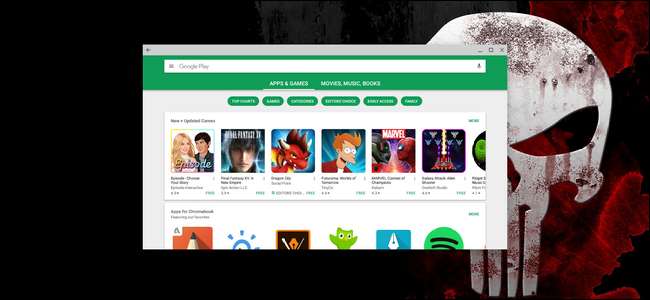
ChromebookのAndroidアプリには、いくつかの大きな利点があります。デバイスの機能を拡張し、全体的にフットプリントが小さく、限られたハードウェアで非常にうまく機能します。とはいえ、それらはまだベータ版であり、場合によっては期待どおりに機能しないことがあります。
関連: Chromebookで使用する必要のある最高のAndroidアプリ
Chrome OSのAndroidアプリで私が抱えていた最大の問題は、タッチ要素がタッチまたはマウスで正しく応答しない、またはまったく応答しないことです。これは、特に問題のアプリが生産性のために利用できるツールである場合に、非常に苛立たしい問題です。
たとえば、私が最初に使い始めたとき PicSay Pro 画像のサイズを変更して境界線を追加するために、「ソリッドボーダー」オプションはほとんど使用できませんでした。読み込まれますが、境界線の色を変更するオプションはクリックやタッチに反応しませんでした。色味が一時的に読み込まれ、その後再び消えます。白がデフォルトの選択であり、すべての画像に1ピクセルの黒の境界線を追加する必要があるため、それはうまくいきませんでした。

次に、問題のトラブルシューティングを試みているときに(開発者と問題について話し合っている場合でも)、誤って修正に遭遇しました。アプリをフルスクリーンモードにすることです。完全に最大化されているだけでなく、Chromebookのキーボード(上に表示)の全画面ボタンを実際に押すこともできます。
タイトルバーや棚など、特定のタッチ要素で問題が発生する原因はわかりませんが、Androidアプリがおかしな動作をしているときに遭遇した基本的にすべてのシナリオで、全画面表示にすることが解決策でした。
これで、ChromebookでAndroidアプリのエクスペリエンスを少し良くするための簡単なヒントがあります。問題が発生した場合は、フルスクリーニングしてみてください。







